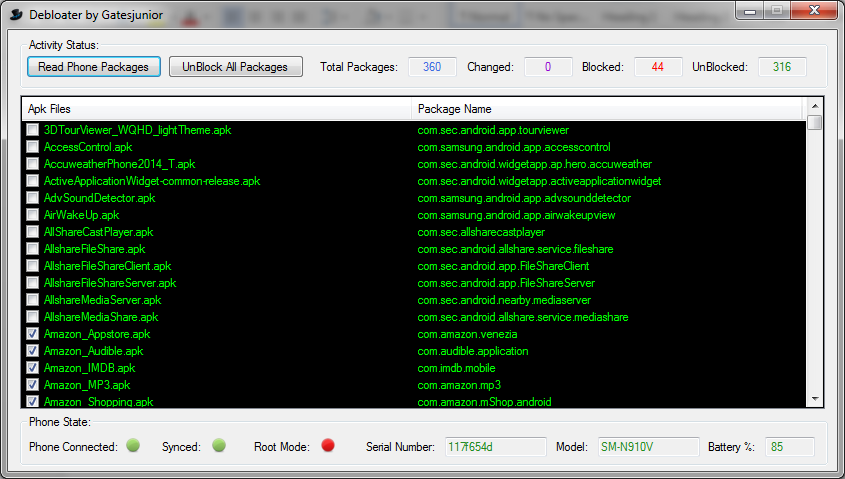Gairebé tots els terminals Android inclouen programari instal·lat per defecte que a molts usuaris no els resulta útil. És el conegut com bloatware, i més d'un cerca la forma per eliminar-lo i alliberar aquest espai que ocupen els desenvolupaments que arriben amb el telèfon o tauleta amb el sistema operatiu de Google. Doncs bé, això es pot aconseguir amb el programari Debloater.
Aquest és un programa que funciona al entorn Windows, de manera que no s'ha d'instal·lar al dispositiu Android, sinó a l'ordinador. A més, és important indicar que si els terminals en què s'utilitza no estan rootejats (desprotegits), no es pot desinstal·lar el bloatware o una aplicació en concret, però sí bloquejar-la perquè no consumeixi recursos i no s'executi de manera automàtica.
A més, és necessari per utilitzar Debloater cal tenir activada la depuració USB, una cosa que està a l'apartat Opcions de desenvolupador dels paràmetres (si no està activa, heu d'anar a la informació del dispositiu i prémer de manera repetida deu vegades a l'apartat Número de compilació).
Ús i opcions de Debloater
Abans de res proporcionaré a lenllaç de descàrrega de la darrera versió del programari, que ho pots aconseguir aquí. Un cop descarregat l'has d'instal·lar de forma habitual al sistema operatiu Windows. Quan això es realitzi, has d'executar el programa ia continuació connectar el terminal Android al PC. Aleshores Debloater ho reconeixerà, cosa que vaig poder veure a la cantonada inferior esquerra (Device Connected o Phone Connected).
Ara utilitza Read Device Packages ia la part central es pot veure el llistat dels APK que es tenen instal·lats al telèfon o tablet Android. Aquí ara cal anar seleccionant els que es vol aturar o eliminar. Però vés amb compte, no n'has de seleccionar cap que sigui important o que tu mateix hagis instal·lat (per això has d'anar llegint amb atenció el nom ja que s'hi pot llegir tant la companyia desenvolupadora com el nom de l'aplicació -generalment tallat-) .
Un cop tinguis la selecció feta, el següent és prémer el botó Aplicar perquè s'aturin o eliminin els APK elegits. Si voleu fer l'operació de nou per seleccionar més fitxers, simplement heu d'utilitzar l'opció Read Device Packages.
Per cert, si vols desbloquejar un APK amb Debloater, simplement has d'utilitzar UnBlock All Packages i començaràs de nou, per la qual cosa no hi ha problema en aquest sentit (sempre que el fitxer no s'esborrés, és clar).
Si vols conèixer més trucs per al desenvolupament de Google, podeu conèixer-los en aquest apartat de Android Ayuda. A més, us deixem a continuació un vídeo on es pot veure com s'utilitza el programari, però està en anglès això sí: